PS滤镜如何制作巧克力色调的旋涡效果
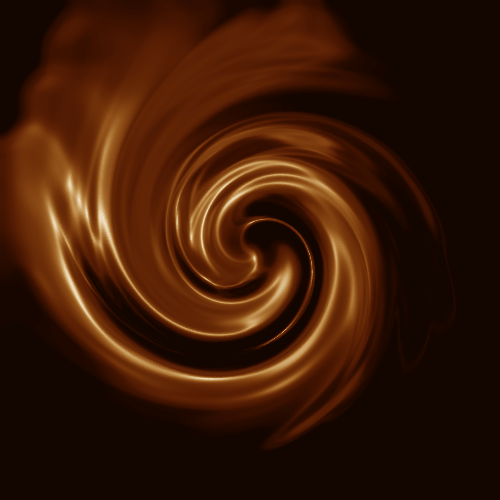
一、把图像处理软件Photoshop打开,执行CTRL+N新建一个宽度和高度分别为500像素RGB颜色模式的图像文件,用黑色填充背景图层。
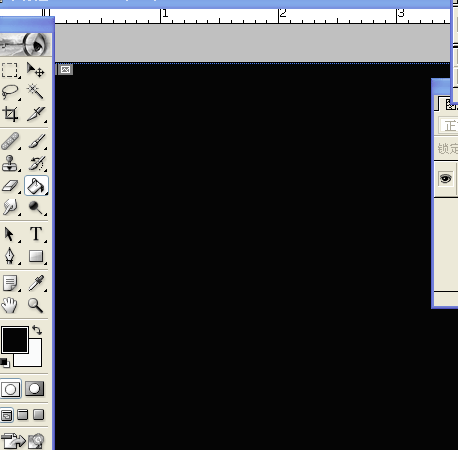
二、执行“滤镜-渲染-镜头光晕”命令,把镜头光晕中的亮度设为100%,镜头类型设为50-300毫米变焦,把光晕中心移动如下图位置。
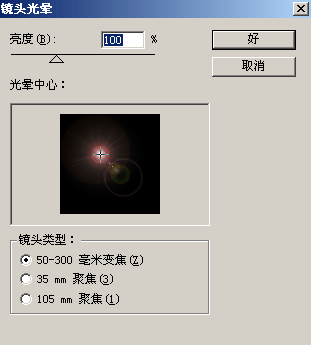
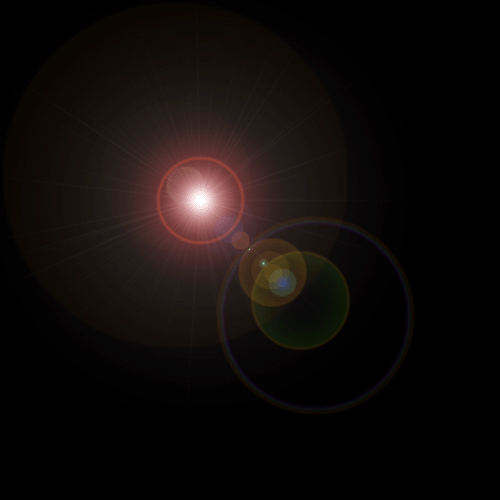
三、然后接着执行“滤镜-画笔描边-喷色描边”命令,把喷色描边中线条长度设为20,喷色半径设为18,描边方向设为右对角线。
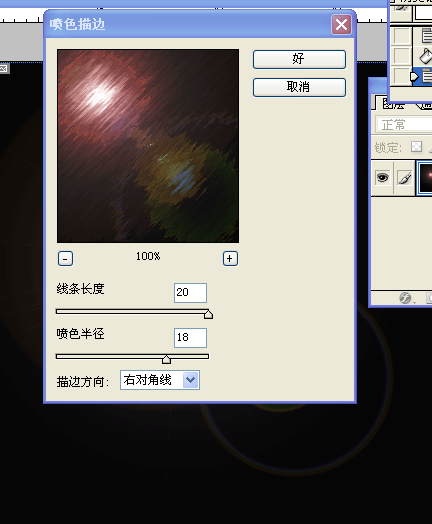
四、再次执行“滤镜-扭曲-波浪”命令,将波流的生成器数设为5,波长为10-120,波幅为5-35,水平和垂直比例均为100%,类型采用正弦,未定义区域选择重复边缘像素。
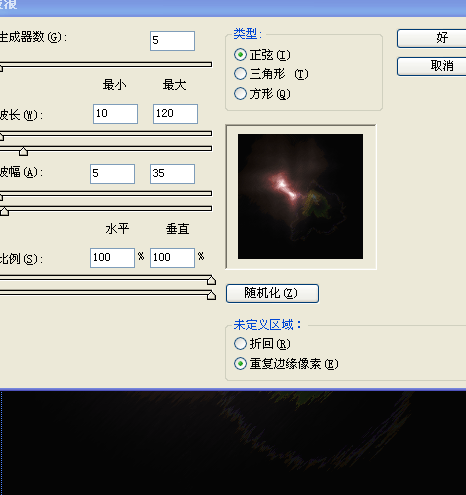
五、还要执行“滤镜-素描-铬黄”命令,将铬黄的细节设为0,平滑度设为10。
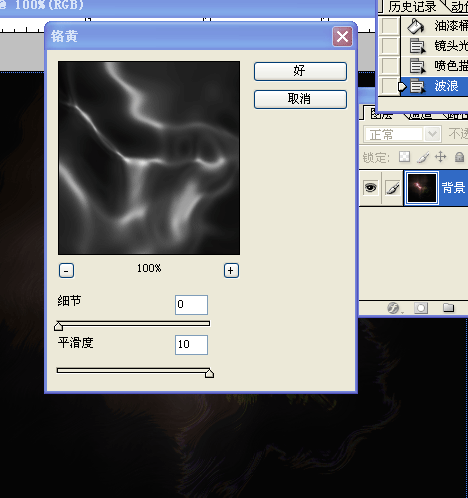
六、然后执行快捷键CTRL+B打开色彩平衡设置面板,在中间调下把色阶设为+100、0、-100,勾选保持亮度。
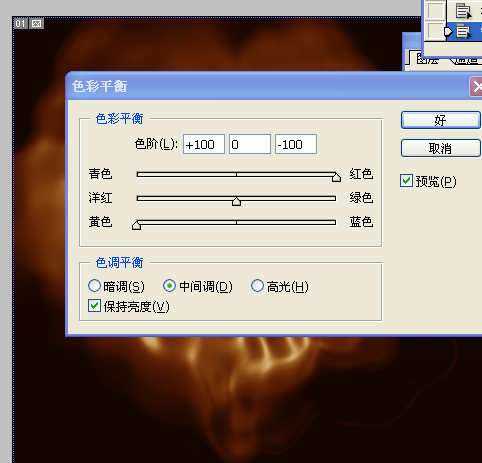
七、继续执行菜单栏上的“滤镜-扭曲-旋转扭曲”命令,把旋转的角度设为336度左右。
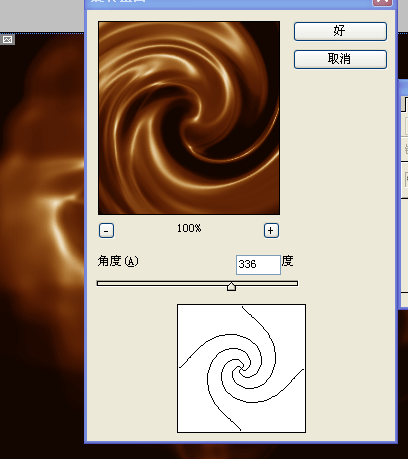
经过上面七个步骤的滤镜设置,我们需要的巧克力色调的旋涡效果就制作好了,非常像是溶化后的巧克力糖浆形成的旋涡效果!
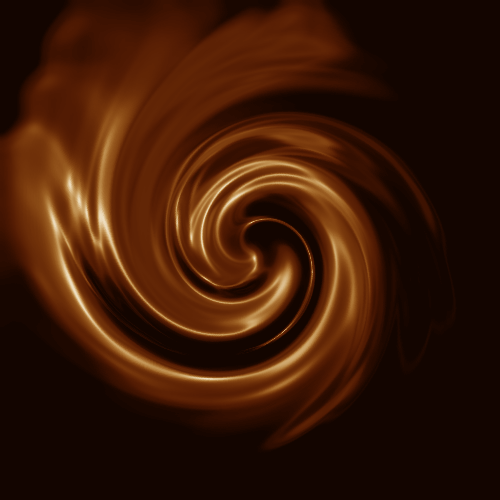
more
评论 {{userinfo.comments}}
-
{{child.nickname}}
{{child.create_time}}{{child.content}}






{{question.question}}
提交
昨夜今晨:格力质疑创维空调宣传海报抄袭 前小米高管王腾成立新公司
2026-01-09
CES2026石头轮足扫地机器人惊艳亮相,让具身智能“长脚”开启立体清洁时代
2026-01-08
新一代小米SU7官宣2026年4月上市 新增卡布里蓝配色
2026-01-07
王者跨界 创新共舞 石头科技与皇马跨界共塑全球高端清洁品牌坐标系
2026-01-02
驱动号 更多














































